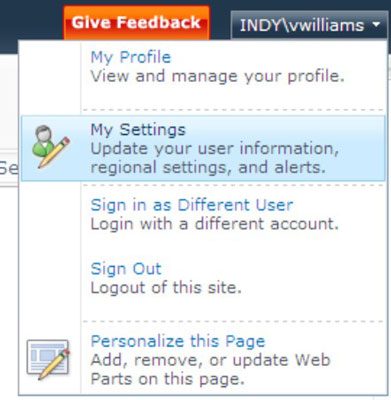Ако РСС није ваша ствар, можете да одаберете да примате обавештења е-поштом када се листе или библиотеке промене тако што ћете креирати упозорење у СхареПоинт 2010. Упозорења су одличан начин да пратите промене које ваши саиграчи уносе у документе и листе.
Потребна вам је дозвола за креирање упозорења да бисте креирали упозорења. Ова дозвола се обично даје са конфигурацијом ван кутије СхареПоинт групе Чланови сајта .
Да бисте направили упозорење за листу или библиотеку, пратите ове кораке:
Потражите листу или библиотеку где желите да се претплатите на упозорење, а затим кликните на дугме Упозорење на картици Дели и праћење на траци.
Појављује се прозор за ново упозорење.
Можете се претплатити на упозорење за ставку листе или документ тако што ћете изабрати Упозори ме у менију за уређивање ставке.
У поље Наслов упозорења унесите назив упозорења.
Нека вам име буде нешто значајно у вашем пријемном сандучету.
У поље Сенд Алертс То унесите имена људи поред вас који би требало да приме упозорење.
Тако је, можете се претплатити на друге људе на упозорење!
Организације и власници сајтова ће можда желети да претплате више корисника на обавештења како би били сигурни да добијају важна ажурирања, као и да их подстакну да допринесу дискусијској табли, блогу или викију. Корисници и даље могу да одустану тако што ће променити подешавања у својим поставкама упозорења.
У пољу Начини испоруке означите да ли желите да примате упозорења путем е-поште или текстуалне поруке на свој мобилни телефон.
У одељку Пошаљи упозорења за ове промене изаберите када ћете примати обавештења.
Опције које видите овде се разликују у зависности од врсте листе са којом радите. На пример, листа задатака вам омогућава да примите упозорење када је задатак означен као Завршен или сваки пут када се промени задатак високог приоритета.
Сваки пут када корисници кажу да им је потребан ток посла да би примили обавештење, прво покушајте са упозорењем. Изненадили бисте се колико често упозорења пружају опције које су потребне.
У одељку Када треба слати обавештења, изаберите учесталост испоруке обавештења.
Можете их примити одмах, једном дневно или једном недељно.
Кликните на ОК да бисте креирали упозорење.

Можете управљати свим својим упозорењима са једне странице уместо да се крећете до сваке листе. Да бисте управљали свим упозорењима која имате на датом сајту и изменили их или избрисали, пратите ове кораке:
Потражите листу или библиотеку где сте тренутно претплаћени на обавештење.
На картици Дели и праћење на траци изаберите Упозорење→ Управљај свим упозорењима.
Алтернативно, можете да кликнете на опцију Моја подешавања у менију Добродошли (обично у горњем десном углу странице). Са ове странице можете да управљате својим упозорењима и подразумеваним регионалним временским зонама.
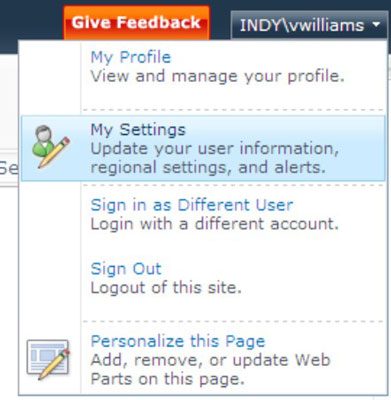
Изаберите одговарајући линк за назив упозорења.
Појављује се страница Управљање упозорењима са свим опцијама које сте прегледали када сте први пут креирали упозорење. Промените подешавања по жељи.
Нисте подесили упозорење за почетак? Још увек можете да прочитате подешавања и промените изборе (погледајте претходне кораке). Ваше промене не утичу на подешавања упозорења за друге ако је упозорење креирано за више корисника у исто време.
Кликните на ОК да бисте изменили упозорење са новим подешавањима или Избриши да бисте избрисали упозорење.
Брисањем упозорења које је креирано за вас не бришете упозорење од других корисника који су у групи за коју је упозорење креирано.
Ако сте администратор сајта, можете да управљате упозорењима свих на сајту тако што ћете кликнути на везу Упозорења корисника у одељку Администрација сајта на страници Подешавања сајта.
Када се догоди догађај који одговара вашем упозорењу — рецимо, на пример, време или локација промене догађаја у календару — добијате е-поруку у пријемном сандучету. Обавештење е-поштом које добијете засновано је на шаблону. Ове шаблоне може да измени ваш администратор, тако да могу пружити више детаља.